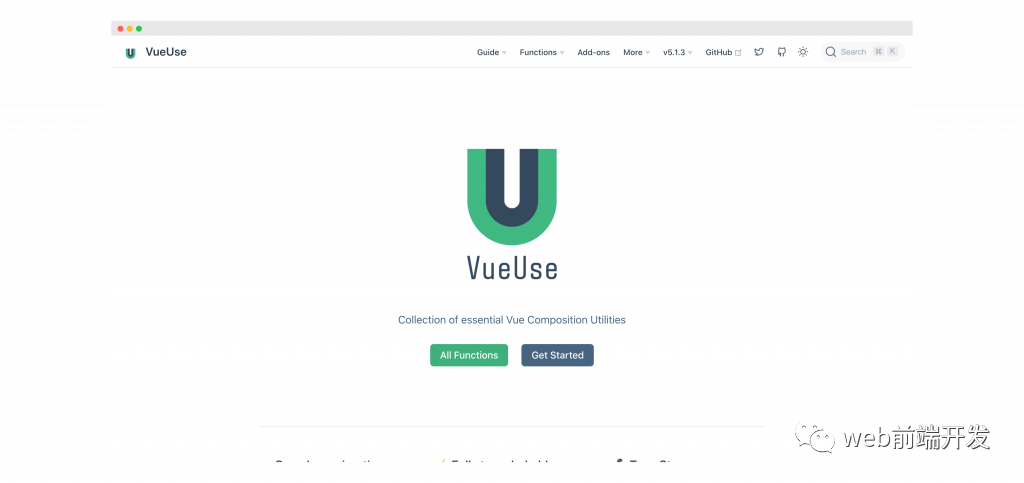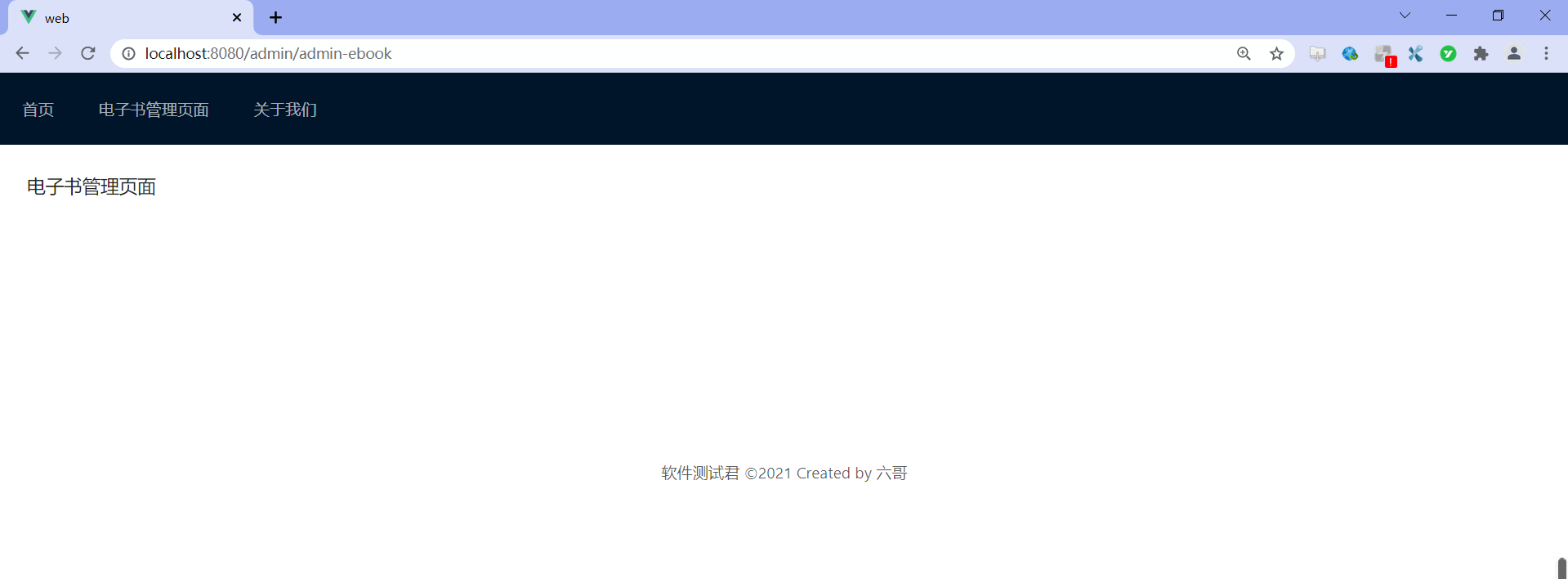目录
- 一、实现点击菜单跳转
- 1、统一页面命名方式
- 2、新增管理页面
- 3、添加路由
- 4、在菜单中绑定路由
- 二、实际效果
一、实现点击菜单跳转
1、统一页面命名方式
我们先将页面命名统一,都用小写形式,将Home、About页面都改为小写,接着再将router中index.ts修改。
示例代码如下:
import { createRouter, createWebHistory, RouteRecordRaw } from 'vue-router'
import Home from '../views/home.vue'
import About from '../views/about.vue'
const routes: Array<RouteRecordRaw> = [
{
path: '/',
name: 'Home',
component: Home
},
{
path: '/about',
name: 'About',
component: About
// route level code-splitting
// this generates a separate chunk (about.[hash].js) for this route
//懒加载让我删掉了
}
]
const router = createRouter({
history: createWebHistory(process.env.BASE_URL),
routes
})
export default router
2、新增管理页面
在views/admin下创建页面为admin-ebook.vue,
示例代码如下:
<template>
<div class="about">
<h1>电子书管理页面</h1>
</div>
</template>
3、添加路由
再次修改router中index.ts内容,
示例代码如下:
import {createRouter, createWebHistory, RouteRecordRaw} from 'vue-router'
import Home from '../views/home.vue'
import About from '../views/about.vue'
import AdminEbook from '../views/admin/admin-ebook.vue'
const routes: Array<RouteRecordRaw> = [
{
path: '/',
name: 'Home',
component: Home
},
{
path: '/about',
name: 'About',
component: About
},
{
path: '/admin/admin-ebook',
name: 'AdminEbook',
component: AdminEbook
}
]
const router = createRouter({
history: createWebHistory(process.env.BASE_URL),
routes
})
export default router
4、在菜单中绑定路由
我们在header中修改,示例代码如下:
<template>
<a-layout-header class="header">
<div class="logo" />
<a-menu
theme="dark"
mode="horizontal"
:style="{ lineHeight: '64px' }"
>
<a-menu-item key="/">
<router-link to="/">首页</router-link>
</a-menu-item>
<a-menu-item key="/admin/admin-ebook">
<router-link to="/admin/admin-ebook">电子书管理页面</router-link>
</a-menu-item>
<a-menu-item key="3">
<router-link to="/about">关于我们</router-link>
</a-menu-item>
</a-menu>
</a-layout-header>
</template>
<script lang="ts">
import {defineComponent} from 'vue';
export default defineComponent({
name: 'TheHeader',
});
</script>
知识点:
使用router-link跳转,示例如下: <router-link to="/">首页</router-link>
二、实际效果
重新编译启动,如下图:
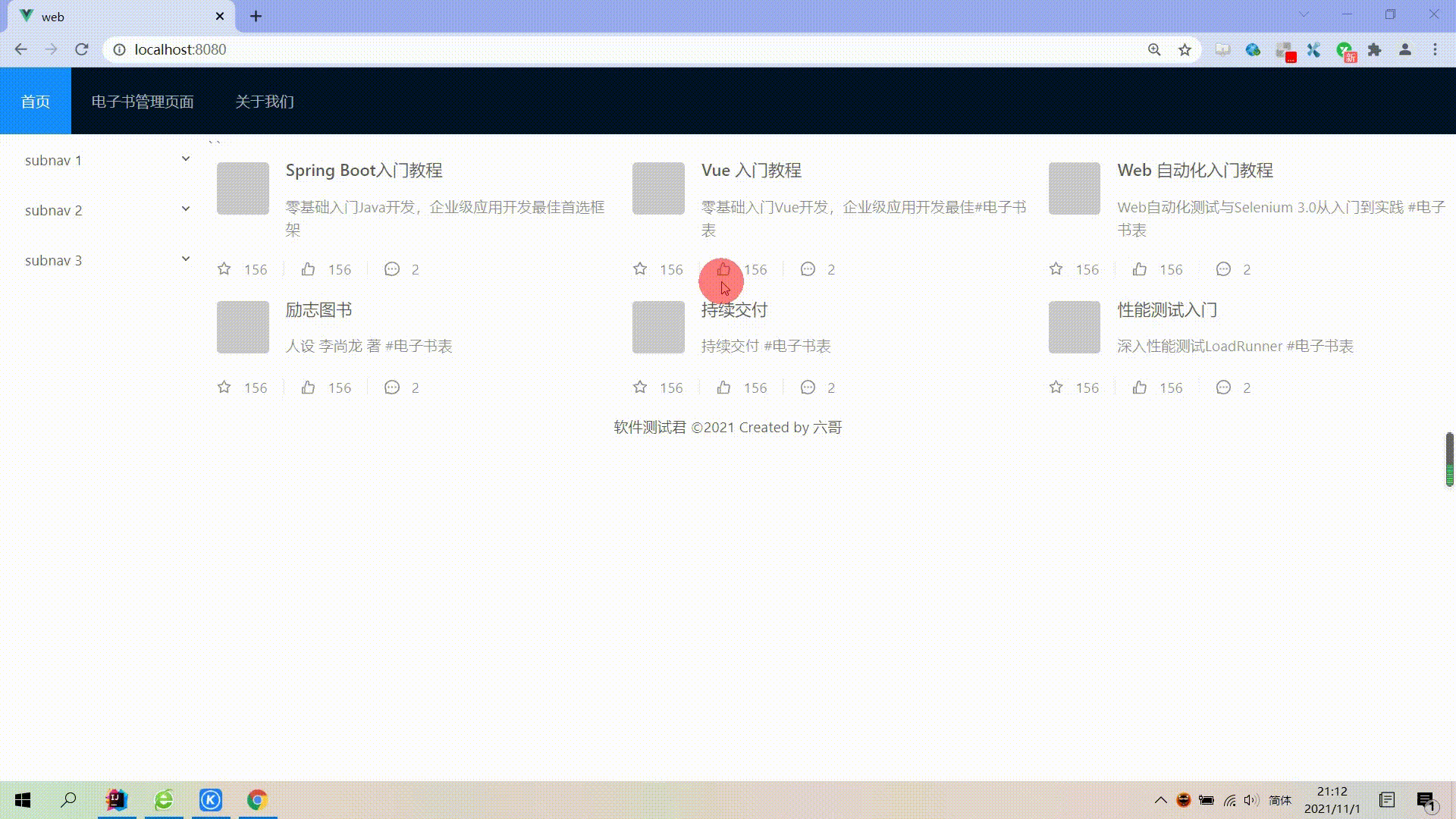
到此这篇关于Vue3之 页面,菜单,路由的使用的文章就介绍到这了,更多相关Vue3之 页面,菜单,路由的使用内容请搜索NICE源码以前的文章或继续浏览下面的相关文章希望大家以后多多支持NICE源码!